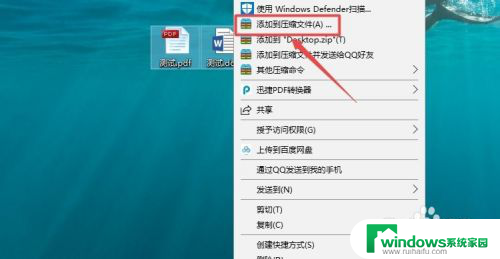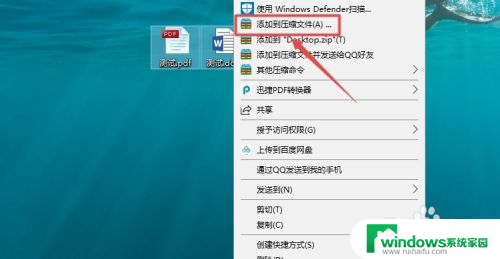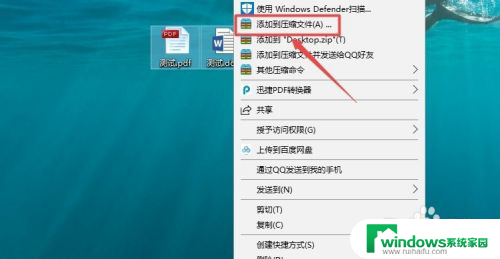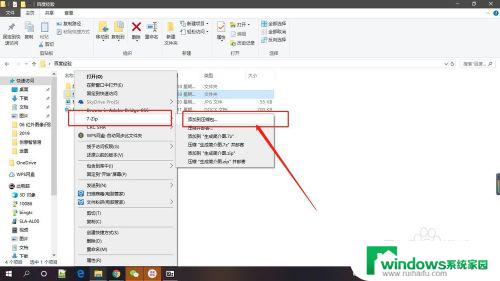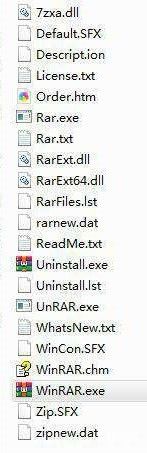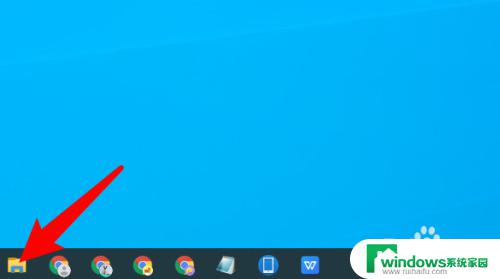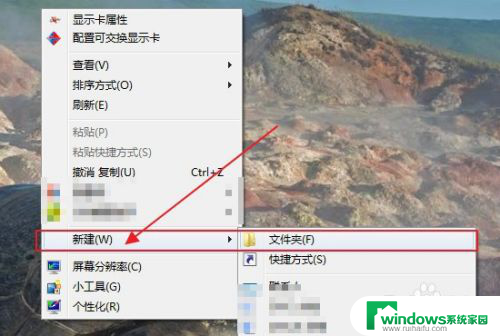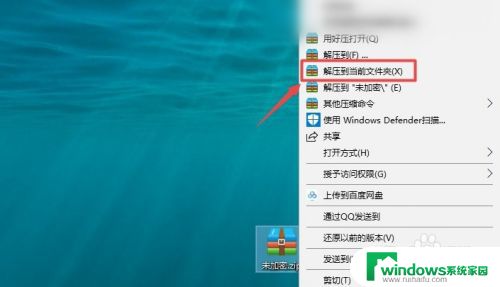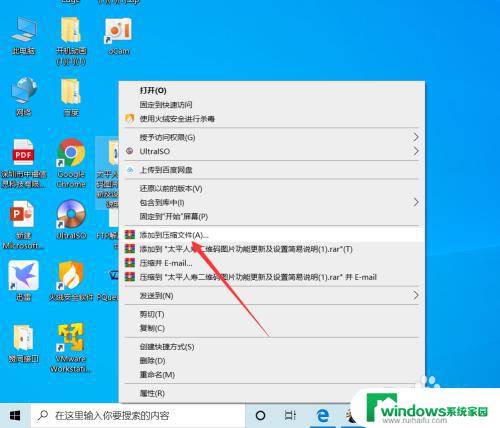文件夹不压缩怎么设置密码 如何对文件夹进行压缩并设置密码
更新时间:2023-06-20 09:53:04作者:jiang
文件夹不压缩怎么设置密码,在我们日常使用电脑的过程中,有时希望对一些重要的文件夹进行保护,以免被他人无意或有意地删除或修改,那么如何设置密码保护文件夹呢?有些压缩软件可以设置密码,但是对于不压缩的文件夹怎么办呢?在下面的文章中,我们将为大家介绍如何对文件夹进行压缩并设置密码,以及如何在不压缩的情况下设置密码。
具体步骤:
1打开Windows资源管理器,右键点击要加空的文件或文件夹,然后点击属性。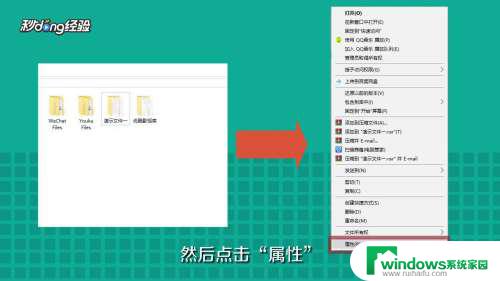 2在常规选项卡上点击“高级”,选中“加密内容以便保护数据”。单击“开始”、“程序”、“附件”。
2在常规选项卡上点击“高级”,选中“加密内容以便保护数据”。单击“开始”、“程序”、“附件”。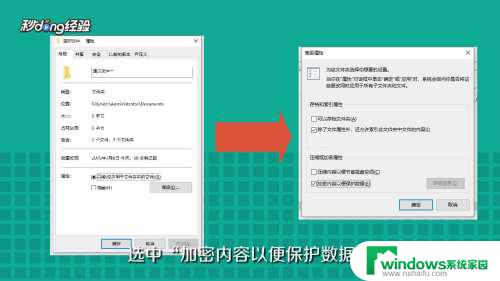 3单击Windows资源管理器,只可以加密NTFS分区卷上的文件和文件夹,其他分区卷无效。
3单击Windows资源管理器,只可以加密NTFS分区卷上的文件和文件夹,其他分区卷无效。 4无法加密标记为系统属性的文件,且位于systemroot目录结构中的文件也无法加密。在加密文件夹时,系统将询问是否要同时加密子文件夹。
4无法加密标记为系统属性的文件,且位于systemroot目录结构中的文件也无法加密。在加密文件夹时,系统将询问是否要同时加密子文件夹。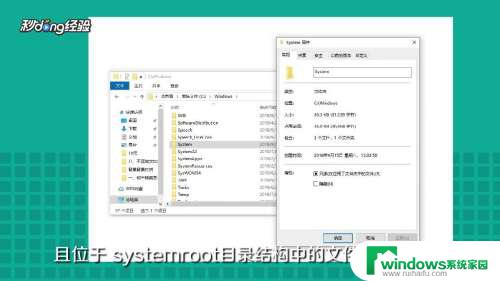 5如果选择是,那子文件夹也会被加密。以后所有添加剂文件夹中的文件和子文件夹都将在添加时自动加密。
5如果选择是,那子文件夹也会被加密。以后所有添加剂文件夹中的文件和子文件夹都将在添加时自动加密。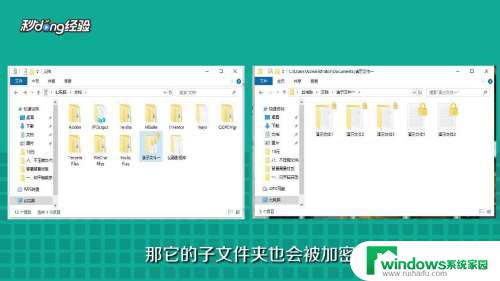
以上就是关于如何在不压缩文件夹的情况下设置密码的全部内容,如果你也遇到了这种情况,不妨尝试按照本文提供的方法来解决,希望这篇文章对你有所帮助。